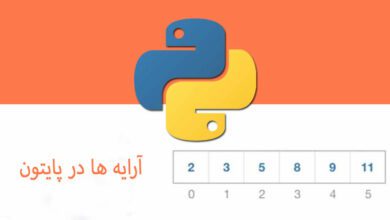آموزش نصب درایور گرافیک AMD : نحوه فعال کردن کارت گرافیک AMD
نصب درایورهای AMD آسان است و درصد اشتباه در نصب درایورها بسیار پایین است. با این حال تک تیپ به شما کمک می کند تا بتوانید کارت گرافیک AMD را نصب کنید.
مقدمات نصب درایورهای AMD
قبل از شروع نصب درایورهای کارت گرافیک AMD ، موارد پایین را چک کنید تا در روند نصب با مشکل مواجه نشوید.
۱. مطمئن شوید که کارت ویدیوی شما به درستی نصب شده است

قبل از دانلود درایورهای AMD ، بررسی کنید که کارت ویدیوی شما به درستی نصب شده است.
موارد زیر را بررسی کنید:
- آیا کارت گرافیک AMD کاملاً در شکاف PCI-E قرار گرفته است؟
- آیا کابل های برق را به کارت گرافیک AMD وصل کرده اید؟
- آیا کارت کاملاً برای کیس شما ایمن است؟
در صورت عدم شناسایی کارت ویدئویی توسط رایانه شما ، مطمئنا کارت را به درستی نصب نکرده اید ، بنابراین اطمینان از درست قرار دادن کارت در محل و کابل های برق ، راهی عالی برای جلوگیری از بروز مشکل است.
۲. مطمئن شوید که کابل HDMI ، DisplayPort یا USB-C از مانیتور شما به کارت گرافیک شما وصل شده باشد
یکی از رایج ترین اشتباهاتی که افراد هنگام نصب کارت گرافیک جدید انجام می دهند ، اتصال مانیتور به درگاه اشتباه است. بیشتر مادربردها دارای درگاه HDMI هستند که می تواند ویدئویی را از CPU هایی که از آن ویژگی پشتیبانی می کنند تهیه کند. اما این درگاه از کارت گرافیک شما استفاده نمی کند. شما باید مطمئن شوید که مانیتور به یکی از درگاه های موجود در کارت گرافیک شما وصل شده است تا از آن برای خروجی ویدیو استفاده کند.
۳. تمام درایورهای کارت ویدیوی قبلی را کاملاً حذف کنید
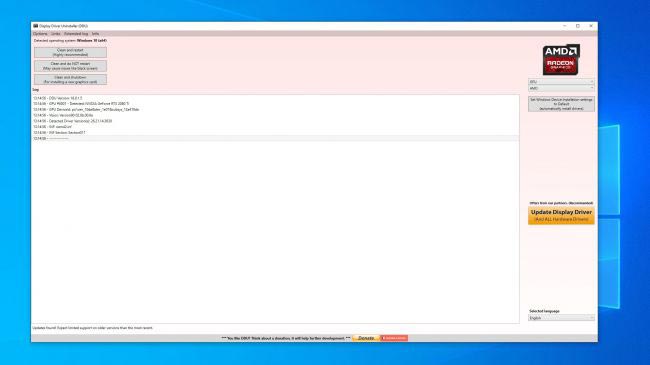
این مورد در هنگام نصب کارت گرافیک AMD جدید یک گام اساسی است. می توانید با استفاده از Display Driver Uninstaller (DDU) from Guru3D درایو قدیمی خود را پاک کنید. این برنامه تمام درایورهای کارت ویدیویی را که قبلاً روی سیستم شما نصب شده اند را به طور کامل حذف می کند .
آموزش نصب درایور AMD
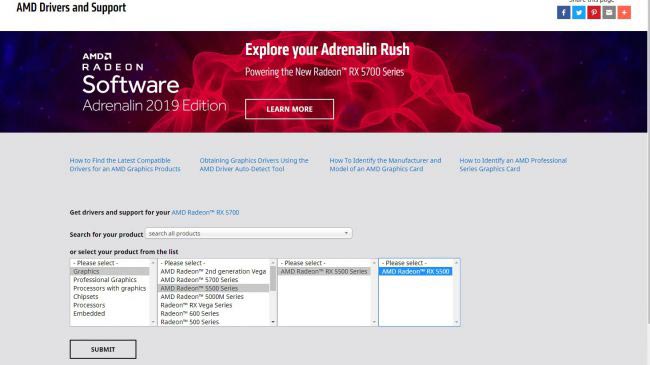
زمانی که تمام مراحل بالا را بررسی کردید، می توانید درایورهای کارت ویدئویی AMD را نصب کنید. برای شروع از مرورگر وب مورد نظر خود استفاده کنید تا به صفحه پشتیبانی AMD بروید . در اینجا بخشی را مشاهده می کنید که می توانید درایورهای GPU خود را جستجو کنید.
بیشتر کارتهای گرافیکی را می توان در زیر “Graphics” پیدا کرد. می توانید از جعبه سمت راست استفاده کنید تا سری کارت ویدیوی رامشاهده کنید. سپس جعبه دیگری را مشاهده می کنید که باعث می شود دقیق تر مدل را ببینید. در آخر برای انتخاب مدل کارت گرافیکی خاص خود ، یک جعبه به شما داده می شود. پس از انتخاب ، روی “Submit” کلیک کنید.
در صفحه بعد سیستم عامل خود را پیدا کرده و روی علامت به اضافه در کنار آن کلیک کنید. با این کار قسمتی باز می شود که می توانید نرمافزار Radeon را دانلود کنید. هنگام نصب این نرمافزار ، درایور نیز نصب می شود.
نصب درایو ویندوز کار آسانی است و با مراجعه به این پست می توانید از این روش استفاده کنید.